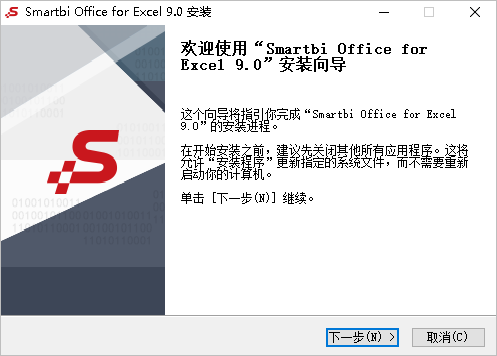智能BI平台 全新升级
Smartbi AIChat
一站式ABI平台
Smartbi Insight
智慧数据运营平台
Smartbi Eagle
电子表格软件
Smartbi Spreadsheet
 联系我们: 400-878-3819
联系我们: 400-878-3819
行业解决方案
覆盖金融、制造、医疗、政府、零售等主流行业
 联系我们: 400-878-3819
联系我们: 400-878-3819
服务与支持
思迈特软件提供多种自动和人工服务方式,为您的产品使用和项目保驾护航
投诉热线:199-2645-9486
投诉邮箱:complain@smartbi.com.cn
拥有数据报表模板,不再愁如何制作数据报表
2021-01-28 09:38:33 | Smartbi知识百科 7593
制作数据报表首先需要明确自己需要分析的数据,然后对数据进行处理,虽然看起来很基础,但是这些却需要一些基本功。有了数据,下一步就是进行数据呈现,也就是制作我们的数据报表啦。
随着数据量的增多,数据报表分析的内容也是越来越多,而且好的数据报表除了可视化呈现之外还需要加入一些标题、多行文本、图片链接、视频等元素,从而制作出更具视觉效果的仪表盘效果,秒变数据达人。Smartbi电子表格就有这些效果,想要制作一份报表,可以直接使用Smartbi电子表格的数据报表模板。
安装Smartbi插件
1、安装Microsoft .Net Framework 4.0 Full
2、获取安装介质
插件安装包不包含在标准的产品安装包中,若需对插件进行学习或使用,请到官网进行下载 。
3、点击安装介质,弹出安装界面如图:
4、一直点击 下一步 :
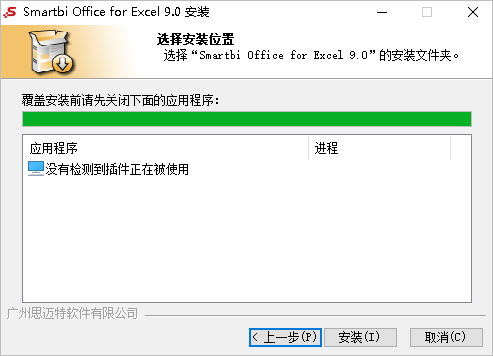
5、点击 安装,进行安装:
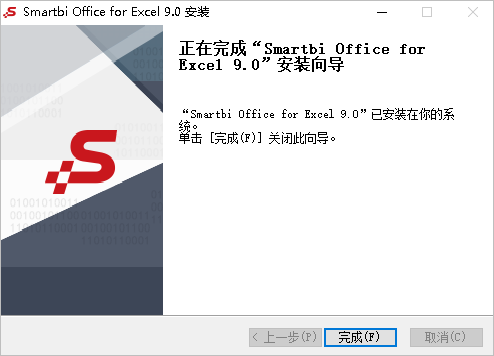
6、安装完成。
然后先准备好自己的数据,然后选择数据报表模板
Smartbi功能入口
点击工具栏的 模板 按钮:
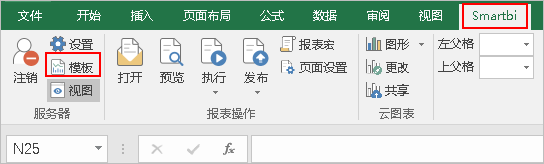
界面介绍
进入“新建报表”界面,界面分为三部分:报表模板分组、报表模板选择区、操作按钮,如图:
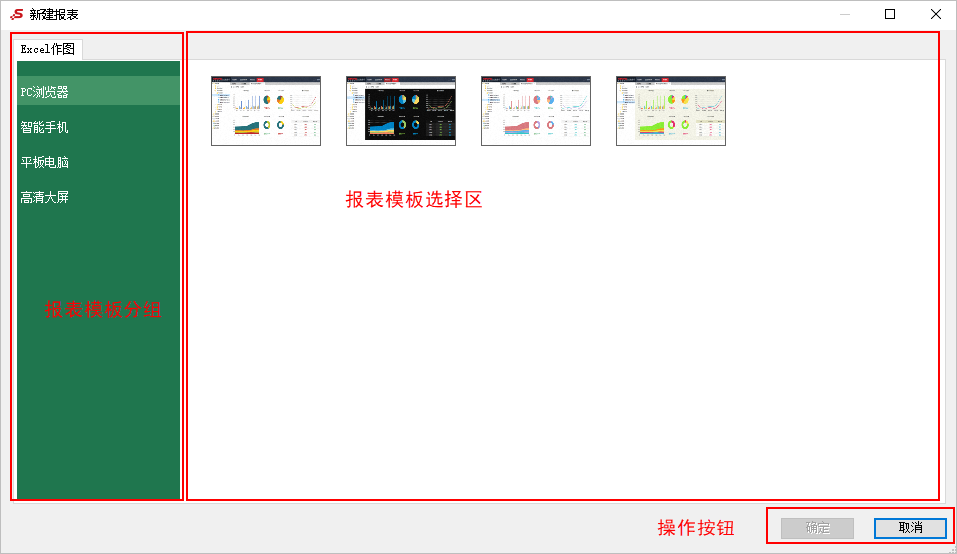
选中一个报表模板,使用该报表模板创建电子表格。
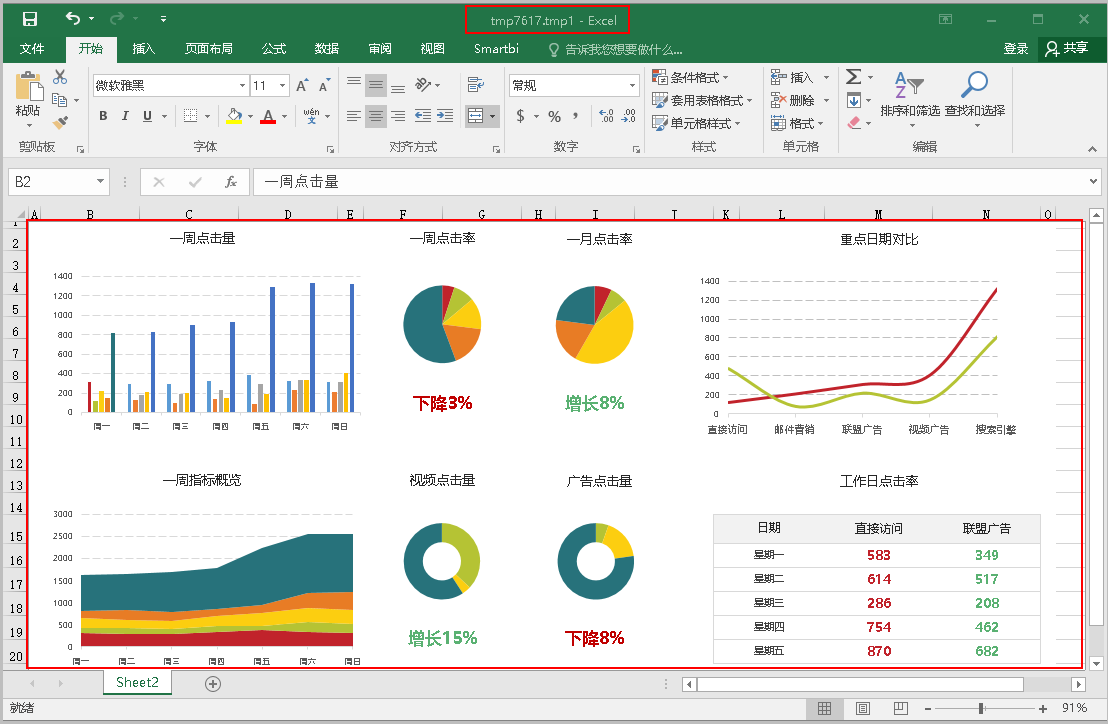
发布数据报表模板
功能入口
点击工具栏的 发布 ,弹出下级菜单,选择 报表模板 :
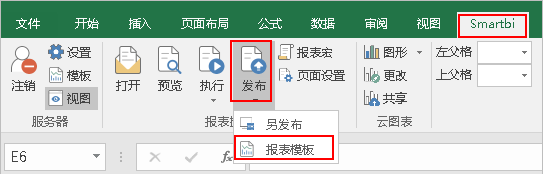
界面介绍
进入“保存报表模板”界面,界面分为三部分:报表模板分组、报表模板编辑区、操作按钮,如图:
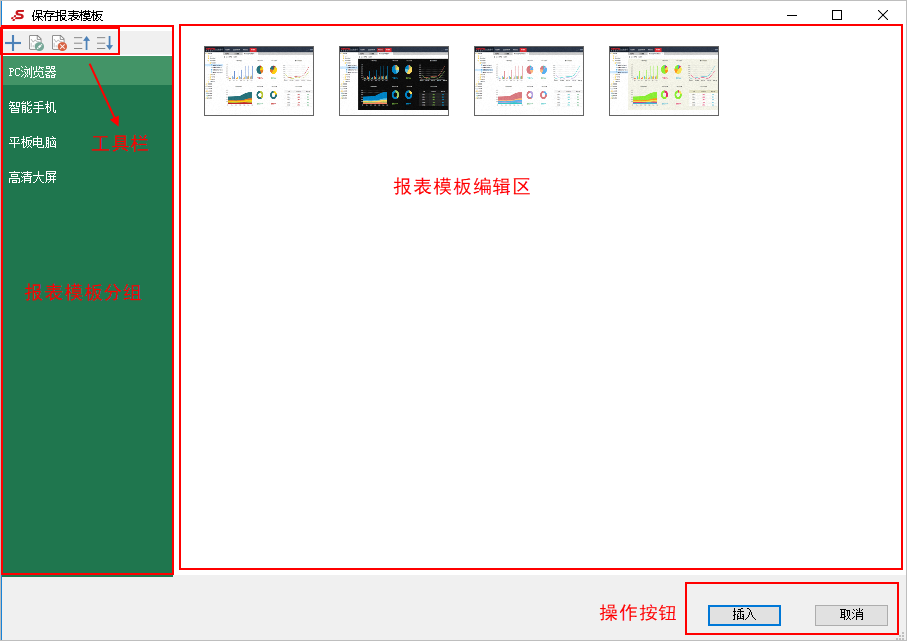
报表模板管理
登录系统,在 公共设置 > 电子表格模板 ,可查看到共享的报表模板。
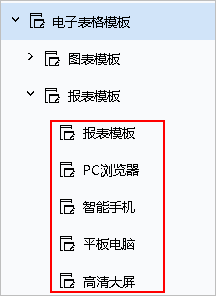
报表模板支持更多操作,点击显示更多操作,包括:资源授权,属性等,如图:
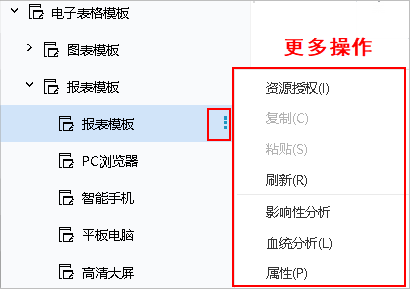
Smartbi的数据报表模板,简单易用,而不是像Excel那样需要各自统计和汇总数据,还需要进行重复的工作。只需下载插件,选择模板,点击安装,在excel里打开就可以了使用了,不用害怕自己做的可视化报表太丑,不懂领导喜欢什么样的报表。都可以来试试Smartbi数据报表模板。
新一代商业智能BI工具
覆盖传统BI、自助BI、现代BI不同发展阶段,满足企业数字化转型的多样化需求